ไม่ช้าก็เร็วผู้ใช้หลายคนคิดที่จะเปลี่ยนชื่อมาตรฐานของปุ่ม "เริ่ม" เครื่องมือมาตรฐานของระบบปฏิบัติการไม่อนุญาต แต่มีวิธีอื่นในการแก้ปัญหานี้
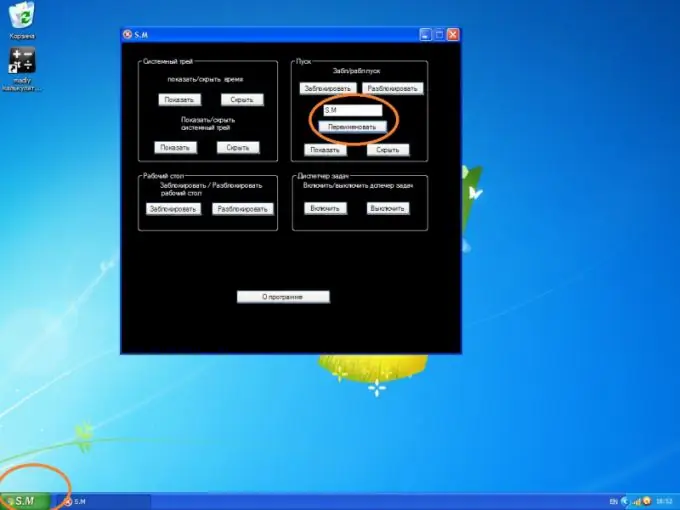
คำแนะนำ
ขั้นตอนที่ 1
ดาวน์โหลดโปรแกรม Resource Hacker (ResHacker) จากเว็บไซต์ทางการของผู้พัฒนา https://www.angusj.com/resourcehacker/ แอปพลิเคชั่นนี้ให้คุณทำการเปลี่ยนแปลงไฟล์ต่าง ๆ รวมถึงไฟล์ปฏิบัติการเช่น ด้วยนามสกุล.exe ข้อความที่ปรากฏบนปุ่ม Start จะถูกเก็บไว้ในไฟล์ระบบ Windows ที่เรียกว่า explorer.exe ด้วยโปรแกรมที่โหลดไว้ คุณสามารถเปลี่ยนข้อความนี้เป็นข้อความอื่นได้
ขั้นตอนที่ 2
เปิดไดเร็กทอรี C: / Windows และค้นหาไฟล์ explorer.exe คลิกขวาที่ไฟล์แล้วเลือก "คัดลอก" จากรายการ หลังจากนั้นให้คลิกขวาอีกครั้งบนพื้นที่ว่างในไดเร็กทอรีและเลือก "วาง" เปลี่ยนชื่อไฟล์ที่คัดลอกเช่น explorer1.exe
ขั้นตอนที่ 3
เรียกใช้แฮ็กเกอร์ทรัพยากร เลือก "ไฟล์" -> "เปิด" จากเมนู ในหน้าต่างตัวจัดการไฟล์ที่ปรากฏขึ้น ให้ระบุ explorer1.exe ที่สร้างขึ้น คลิกที่ปุ่ม "เปิด"
ขั้นตอนที่ 4
ถัดไป ใช้อินเทอร์เฟซของโปรแกรม เปิดสาขา String Table -> 37 ในข้อความที่ปรากฏทางด้านซ้าย ให้ค้นหาคำว่า "start" นี่คือสิ่งที่สอดคล้องกับจารึกบนปุ่มที่ต้องเปลี่ยนชื่อ เปลี่ยนการเริ่มต้นเป็นคำใดก็ได้ที่คุณต้องการ จากนั้นคลิกที่ปุ่ม Compile Script จากนั้นเลือก "ไฟล์" -> "บันทึก" จากเมนู
ขั้นตอนที่ 5
เปิดตัวแก้ไขรีจิสทรี ในการดำเนินการนี้ให้เลือก "เริ่ม" -> "เรียกใช้" ในฟิลด์ให้ป้อน regedit คลิกตกลง ค้นหาสาขา HKEY_LOCAL_MACHINE / Software / Microsoft / Windows NT / CurrentVersion / Winlogon จากนั้นในพารามิเตอร์ Shell ให้ระบุ explorer1.exe แทน explorer.exe รีบูตระบบเพื่อให้การเปลี่ยนแปลงมีผล
ขั้นตอนที่ 6
อีกทางเลือกหนึ่งสำหรับการเปลี่ยนชื่อปุ่ม Start คือการใช้โปรแกรมพิเศษ สิ่งที่คุณต้องทำคือติดตั้งแอปพลิเคชันและตั้งค่าพารามิเตอร์ที่จำเป็น ตัวอย่างจะเป็นโปรแกรมที่เรียกว่า S. M. ดาวน์โหลดจากเว็บไซต์อย่างเป็นทางการของนักพัฒนาที่ลิงค์

